Sådan rooter du Samsung Galaxy S5 sikkert
Med rooting følger mange frynsegoder, både gode og dårlige. Rooting hjælper med at frigøre det fulde potentiale af din enhed. Dette gøres manuelt til systemet for at manipulere og ændre forskellige aspekter af din enhed i systemet. Disse ændringer udføres direkte til OS, som er systemet, hvilket gør det kun tilgængeligt for den, der har rootet den enhed. Dette er lidt gjort på et erfarent og professionelt niveau, så pas på ikke at mure, jailbreake eller helt lukke ned for din Samsung Galaxy S5. At roote Samsung Galaxy S5 betyder at give din enhed superbrugerfunktioner, og den, der gør dette, omtales som en superbruger.
Del 1: Ting at vide, før du rooter Samsung Galaxy S5
At roote enhver enhed giver enheden superbrugerrettigheder. Brugeren er i stand til at få adgang til flere funktionelle funktioner og operationer. Rooting omtales til tider som ‘oplåsning af en muret telefon’ eller ‘jailbreaking’. Der er flere vigtige trin at overveje i det øjeblik, du beslutter dig for at gå i gang med at roote din Samsung Galaxy S5;
backup– Opret en sikkerhedskopi af din Samsung Galaxy S5, før du starter rooting. Da når du udfører en rod, kan alle data på enheden ryddes, er det klogt at lave en sikkerhedskopi af alle dine data, enten på din pc eller hvor du sikkert kan gemme og hente dine data.
Power– Tjek, at din Samsung Galaxy S5 har nok batteri, før du rooter. Lavt batteri, mens du udfører en rod, kan afbryde processen og blokere din enhed. Det er tilrådeligt at have det mindst 85 % opladet.
Oplysninger om enhedsmodel– Det anbefales først at tjekke og kende din enheds model, da der kan opstå komplikationer under rootingsprocessen. Dette er især hvis du flasher en forkert fil eller prøver at installere filer, der ikke er kompatible med din enhed. Dette kan beskadige din Android-lager-ROM, og din enhed vil blive muret. Det er derfor tilrådeligt at kende din enhedsmodel for at erhverve de korrekte filer.
ADB-(Android Debug Bridge), Sørg for, at du har installeret de nødvendige USB-drivere til Galaxy S5.
Recovery-tilstand– Dette er især for dem med murede telefoner. Du har mulighed for at vælge, hvilken metode til rooting og datagendannelse og overførsel, der bedst passer til en. Du kan udføre en hard root, det vil sige kun med enheden eller bruge en software til at roote din enhed.
Un-rooting– Med denne nørdede teknik kommer din enheds eksponering for sikkerhedstrusler og har en tendens til at gøre Android-garantien ugyldig. Korrekt viden om, hvordan man imødegår dette, er påkrævet for at overvinde de komplikationer, der kan opstå.
Del 2: Root Samsung Galaxy S5 med CF-Auto-Root
CF-Auto Root er et af de bedste rooting-værktøjer til Samsung Galaxy-enheder. Brug af dette værktøj er let at roote. Du skal blot flashe CF-Auto-Root-pakken som ‘PDA’ i ODIN, mens din galaxys5 er i download-tilstand, så tager CF-Auto-Root sig af resten. Denne Rooting-pakke vil installere SuperSU binær og APK og lagergendannelsen.
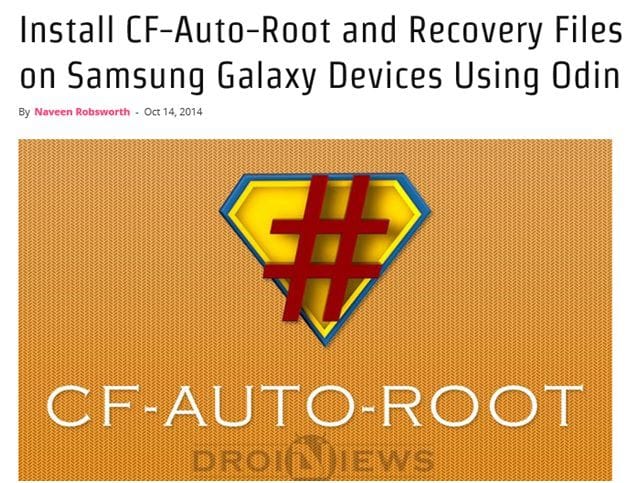
CF-Auto-Root-filen er kompatibel med Galaxy S5, og blinkende denne på en forkert variant kan muligvis mure enheden. Se på telefonens modelnummer ved at gå til Indstillinger, om enhed og derefter Modelnummer.
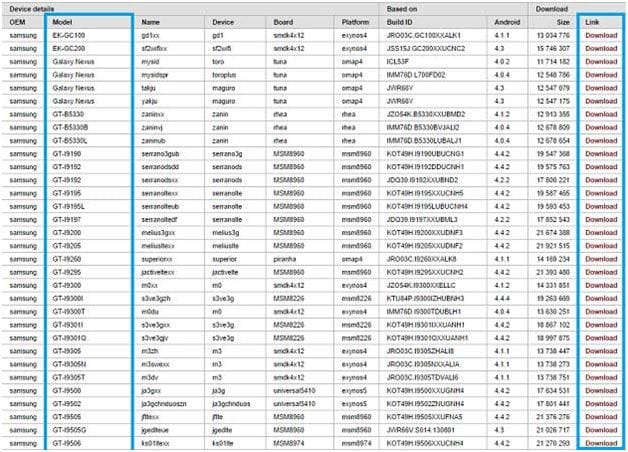
Trin 1
Udpak den downloadede rooting-pakke på din pc for at få en fil med filtypenavnet .tar.md5.
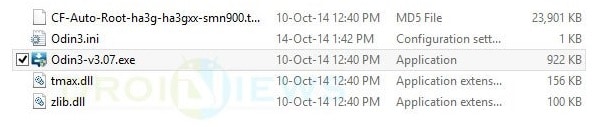
Trin 2
Sluk Samsung Galaxy S5, og indstil den til Download-tilstand ved at holde knapperne Hjem, Power og Volume Down helt nede, indtil Android-robotten og en trekant vises på telefonens skærm. Tryk eller hold tænd/sluk-knappen nede igen for at gå ind i downloadtilstand.
Trin 3
Sørg for, at Galaxy S5 USB-drivere er installeret på computeren.
Trin 4
Aktiver Odin på din pc.
Trin 5
Tilslut Galaxy S5 til pc’en ved hjælp af et USB-kabel, mens. Når Galaxy S5 er tilsluttet korrekt, bliver en af ID: COM-boksene blå med COM-portnummeret. Dette trin kan tage et stykke tid.
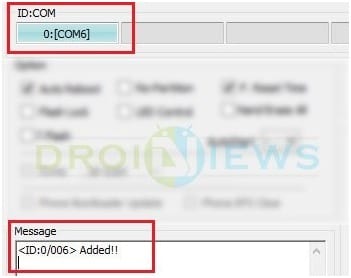
Trin 6
Klik på AP-knappen i Odin, og vælg den .tar.md5-fil, der blev udpakket.
Trin 7
Sørg for, at indstillingerne for automatisk genstart og fabriksindstillingstid ikke er valgt i Odin.
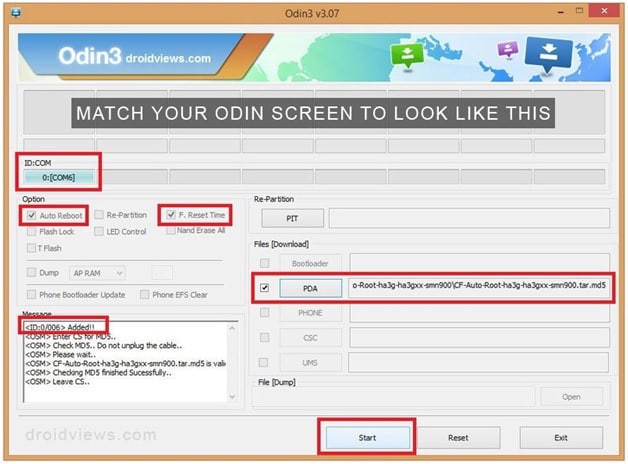
Trin 8
Bekræft, at alt er i orden, og tryk på Start-knappen i Odin for at begynde installationsprocessen. Dette vil tage et par minutter at afslutte.
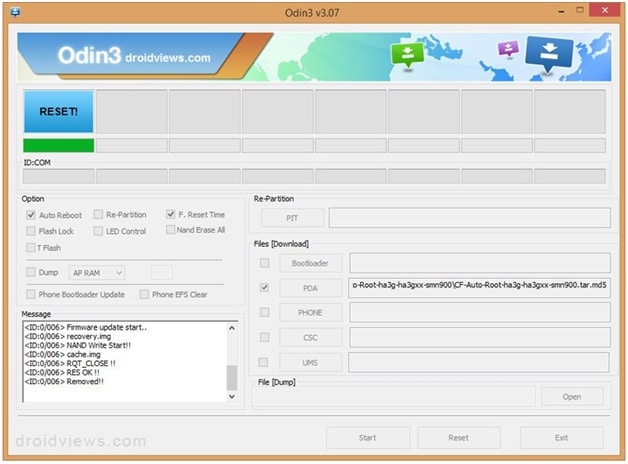
Trin 9
Når installationsprocessen er slut, genstarter telefonen i gendannelsestilstand og installerer rodpakken. ID: COM-boksen bliver blå.
Trin 10
Tag telefonen sikkert ud af computeren, når startskærmen vises.
BEMÆRK:
Til tider starter telefonen ikke op i genoprettelse og rooter enheden, hvis dette sker, gentag hele processen. Hvis du opdager, at telefonen stadig ikke er rodfæstet, skal du igen udføre i overensstemmelse med vejledningen, men denne gang skal du kontrollere, at Auto Reboot-indstillingen i Odin ikke er markeret. Træk batteriet ud for at slukke telefonen kraftigt. Tryk på Lydstyrke op, Hjem og Power-knapperne sammen for at starte telefonen i gendannelsestilstand. Dette starter installationsprocessen for at roote telefonen.
Derudover kan det have nogle fordele at roote din Samsung Galaxy S5. Dette kan være i form af superbrugeregenskaberne, der er tilføjet enheden. Din telefon vil være i stand til at overclocke sin normale arbejdsevne. For andre enheder, der er til enheder, der er låst, skal du overveje at bruge boot-loader til at låse din enhed op, før du rooter den.
Seneste Artikler